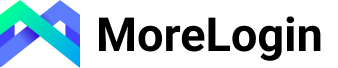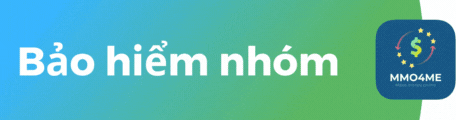GetRealSubs
Newbie
Xin chào bạn, cám ơn bạn đã ghé thăm website GetRealSubs.com của chúng tôi.
Bạn biết đấy, chúng tôi tại GetRealSubs là website sub chéo kênh YouTube uy tín lớn nhất Việt Nam hiện nay và hoàn toàn miễn phí.
Chúng tôi cung cấp nền tảng sub4sub giúp cộng đồng YouTuber tại Việt Nam nói riêng và thế giới nói chung, tăng lượng người tương tác và đăng ký cho kênh của họ.
Hệ thống của chúng tôi, giúp bạn dễ dàng quản lý các kênh YouTube của bạn, cũng như các videos và thấy được danh sách các kênh YouTube khác đã đăng ký kênh YouTube của bạn.
Thông thường những thành viên mới khi đăng ký tham gia website của chúng tôi, sẽ có nhiều bỡ ngỡ về cách sử dụng các tính năng tại website.
Vậy nên bạn cần đọc kỹ hướng dẫn sử dụng này, chúng tôi hướng dẫn bạn đăng ký kênh của các YouTuber khác và giúp kênh YouTube của bạn nhận lại đăng ký.
1. Thành viên đăng nhập
Để sử dụng dịch vụ của chúng tôi tại GetRealSubs, bắt buộc bạn phải đăng nhập.
Truy cập vào trang YouTuber đăng nhập Nếu bạn đã tạo một tài khoản, đăng nhập bằng địa chỉ email của bạn. Hãy sử dụng Đăng nhập bằng Gmail giúp bạn đăng nhập nhanh hơn.

2. Đăng ký kênh của YouTuber khác
Nếu bạn là thành viên miễn phí, để kênh YouTube của bạn nhận được 10 người đăng ký hàng ngày, trước tiên bạn phải đăng ký 10 kênh của YouTuber khác.
Sau khi đăng nhập thành công, bạn sẽ được chuyển tới trang Kiếm kênh đăng ký có nội dung như hình bên dưới:

Tại đây bạn được yêu cầu phải nhập ID kênh YouTube của bạn để bắt đầu. Nếu bạn ko biết ID kênh YouTube của bạn, vui lòng nhấn vào "Nhấn vào đây để tìm ID kênh YouTube của bạn" như hình bên dưới

Hình 3: Nhấn vào liên kết để thấy ID kênh YouTube của bạn
Sau khi nhấn vào liên kết đó, trình duyệt sẽ mở ra một trang mới có địa chỉ https://www.youtube.com/account_advanced Có nội dung như hình bên dưới:

Hình 4: ID kênh YouTube
Ô vuông được khoanh đỏ, chính là ID kênh YouTube bạn cần tìm, ở Hình 4 là ID kênh YouTube của tôi. Bạn đừng sử dụng ID kênh này cho tài khoản của bạn.
Copy ID kênh YouTube của bạn và dán vào ô ở bước Hình 2 sau đó nhấn nút Go xem hình bên dưới để hiểu hơn:

Hình 5: Nhập ID kênh YouTube
Sau khi nhấn Go hệ thống của chúng tôi sẽ lưu kênh YouTube này vào tài khoản của bạn, nếu bạn nhận được thông báo lỗi xem hình bên dưới:

Hình 6: Lỗi không công khai các kênh bạn đã đăng ký
Trường hợp gặp lỗi này bạn nhấn vào Bảo mật sau đó bỏ chọn Giữ riêng tư mọi đăng ký của tôi sau đó nhấn Lưu, nếu bạn chưa hiểu thì xem hình bên dưới:

Hình 7: Bỏ chọn giữ riêng tư mọi đăng ký của tôi
Sau khi bỏ chọn giữ riêng tư mọi đăng ký cho kênh YouTube của bạn thành công. Bạn quay lại trang Kiếm kênh đăng ký bước Hình 5 nhập ID kênh YouTube của bạn và nhấn nút Go
Nếu không gặp bất kỳ lỗi nào nữa bạn sẽ nhận được kết quả tương tự như hình bên dưới:

Hình 8: Bắt đầu sub chéo kênh YouTube
Chúng tôi xin giải thích một số dữ liệu hiện thị trên Hình 8
#: 202 - Là ID kế hoạch
PLAN: FREE - Là kiểu kế hoạch, ở đây là miễn phí
Số dư: 0 - Số dư chính là số người đăng ký kênh của bạn, mỗi lần bạn đăng ký kênh của người khác thành công, số dư này sẽ tăng lên cho tới 10 thì dừng.
Số kênh còn lại được phép đăng ký: 10 - Là số kênh YouTube của người khác bạn được phép đăng ký.
Trạng thái: Chưa kích hoạt - Đây là trạng thái của kế hoạch, sau khi sub đủ 10 kênh của người khác, lúc này Số dư sẽ là 10, bạn sẽ được phép kích hoạt kênh YouTube của bạn cho kế hoạch này, sau đó người khác sẽ sub lại kênh YouTube của bạn.
Để bắt đầu đăng ký kênh YouTube của người khác, bạn nhấn vào nút Đăng ký xem hình bên dưới

Hình 9: Nhấn nút Đăng ký
Sau khi nhấn nút Đăng ký bạn sẽ thấy popup hiện lên phát video hoặc thông tin kênh bạn cần đăng ký. Nếu là một video bạn xem video đó tối thiểu trong hơn 2 phút sau đó nhấn Thích, Đăng ký và bấm Chuông. Bạn có thể tiếp tục xem video đó nếu bạn thấy thú vị hoặc tắt popup đi, quay lại bước Hình 8 bạn sẽ thấy nút Đã đăng ký hiện lên, xem hình bên dưới để hiểu hơn:

Hình 10: Nhấn nút đã đăng ký
Lúc này bạn nhấn nút Đã đăng ký để xác nhận bạn đã đăng ký kênh này rồi và nhận Số dư cho kế hoạch của bạn.
Nếu xác nhận đăng ký thành công, bạn sẽ thấy tin nhắn như hình vuông mình khoanh màu đỏ bên dưới:

Hình 10: Xác nhận đã đăng ký thành công
Nếu xác nhận đăng ký thất bại bạn sẽ thấy tin nhắn như hình bên dưới:

Hình 11: Xác nhận đã đăng ký thất bại
Nếu bạn gặp lỗi này, nghĩa là YouTube không xác nhận bạn đã đăng ký kênh này. Trường hợp nếu đúng bạn đã đăng ký kênh này rồi, bạn chờ khoảng 30 giây cho tới 1 phút, sau đó nhấn lại nút Đã đăng ký để xác nhận lại. Thông thường khi bạn nhấn xác nhận Đã đăng ký lần 2 sẽ thành công. Nếu bạn nhấn Đã đăng ký nhiều lần nhưng vẫn ko thành công, bạn vui lòng nhấn nút màu vang Bỏ qua kênh này để đăng ký kênh khác.
3. Kích hoạt kênh của bạn để nhận đăng ký từ các YouTuber khác
Sau khi đăng ký đủ số lượng kênh được phép trong ngày hôm nay, bạn sẽ thấy thống báo hiện lên như hình bên dưới:

Hình 12: Kích hoạt kế hoạch của bạn
Bạn nhất vào liên kết đó để kích hoạt kênh của bạn, bạn sẽ được chuyển tới trang Kế hoạch như hình bên dưới

Hình 13: Kích hoạt kênh YouTube của bạn để nhận Subs
Bạn nhấn Kích hoạt để kích hoạt kênh YouTube của bạn, hệ thống sẽ hiện thông báo như hình bên dưới:

Hình 14: Chọn kênh YouTube của bạn sau đó nhấn kích hoạt
Bạn chọn kênh YouTube của bạn để nhận đăng ký từ YouTuber khác, sau đó nhấn Kích hoạt. Kết quả sẽ tương tự như hình bên dưới:

Hình 15: Kế hoạch đang chạy
Chúng tôi xin giải thích một số dữ liệu hiển thị trên Hình 15 như sau:
#: 202 - Là ID kế hoạch của bạn
Channel/Video: - Là kênh YouTube của bạn nhận đăng ký từ các YouTuber khác
Bắt đầu lúc: - Là thời gian bắt đầu chờ nhận đăng ký từ các YouTuber khác
Kết thúc lúc: - Là thời gian chậm nhất sẽ nhận đủ 10 người đăng ký kênh của bạn
Số dư: 0/10 - Số phía trước số 0 thể hiện kênh của bạn đã được bao nhiều lần đăng ký từ các YouTuber khác, số này sẽ bắt đầu từ 0 và kết thúc là 10. Khi đó 10/10 nghĩa là kênh của bạn đã nhận đủ 10 người đăng ký.
Tới bước này bạn ko cần phải làm gì nữa, giờ ngồi chờ kết quả, chờ kênh của bạn nhận đăng ký từ các YouTuber khác. Hãy quay lại vào ngày mai để tiếp tục đăng ký 10 kênh của YouTuber khác và nhận lại 10 người đăng ký cho kênh YouTube của bạn.
Lưu ý: Khi bạn tham gia website này đã sub kênh nào thì đừng bao giờ hủy sub, chơi phải chơi công bằng. Người Việt nam giúp đỡ nhau cùng nhau phát triển, các bạn nào tham gia thì bỏ ngay suy ngĩ trong đầu là hủy sub sau khi đã sub nhé. Xem video thì xem có tâm chút, xem trên 2 phút rồi nhấn đăng ký, thích và bấm chuông. Ai cũng vậy như vậy cùng nhau phát triển. Nếu bạn hủy sub sau khi đã sub, thì tài khoản của bạn sẽ bị khóa vĩnh viễn. Vậy nên đừng bao giờ hủy sub.
Bạn biết đấy, chúng tôi tại GetRealSubs là website sub chéo kênh YouTube uy tín lớn nhất Việt Nam hiện nay và hoàn toàn miễn phí.
Chúng tôi cung cấp nền tảng sub4sub giúp cộng đồng YouTuber tại Việt Nam nói riêng và thế giới nói chung, tăng lượng người tương tác và đăng ký cho kênh của họ.
Hệ thống của chúng tôi, giúp bạn dễ dàng quản lý các kênh YouTube của bạn, cũng như các videos và thấy được danh sách các kênh YouTube khác đã đăng ký kênh YouTube của bạn.
Thông thường những thành viên mới khi đăng ký tham gia website của chúng tôi, sẽ có nhiều bỡ ngỡ về cách sử dụng các tính năng tại website.
Vậy nên bạn cần đọc kỹ hướng dẫn sử dụng này, chúng tôi hướng dẫn bạn đăng ký kênh của các YouTuber khác và giúp kênh YouTube của bạn nhận lại đăng ký.
1. Thành viên đăng nhập
Để sử dụng dịch vụ của chúng tôi tại GetRealSubs, bắt buộc bạn phải đăng nhập.
Truy cập vào trang YouTuber đăng nhập Nếu bạn đã tạo một tài khoản, đăng nhập bằng địa chỉ email của bạn. Hãy sử dụng Đăng nhập bằng Gmail giúp bạn đăng nhập nhanh hơn.

Hình 1: YouTuber Đăng nhập
2. Đăng ký kênh của YouTuber khác
Nếu bạn là thành viên miễn phí, để kênh YouTube của bạn nhận được 10 người đăng ký hàng ngày, trước tiên bạn phải đăng ký 10 kênh của YouTuber khác.
Sau khi đăng nhập thành công, bạn sẽ được chuyển tới trang Kiếm kênh đăng ký có nội dung như hình bên dưới:

Hình 2: Nhập ID kênh YouTube
Tại đây bạn được yêu cầu phải nhập ID kênh YouTube của bạn để bắt đầu. Nếu bạn ko biết ID kênh YouTube của bạn, vui lòng nhấn vào "Nhấn vào đây để tìm ID kênh YouTube của bạn" như hình bên dưới

Hình 3: Nhấn vào liên kết để thấy ID kênh YouTube của bạn
Sau khi nhấn vào liên kết đó, trình duyệt sẽ mở ra một trang mới có địa chỉ https://www.youtube.com/account_advanced Có nội dung như hình bên dưới:

Hình 4: ID kênh YouTube
Ô vuông được khoanh đỏ, chính là ID kênh YouTube bạn cần tìm, ở Hình 4 là ID kênh YouTube của tôi. Bạn đừng sử dụng ID kênh này cho tài khoản của bạn.
Copy ID kênh YouTube của bạn và dán vào ô ở bước Hình 2 sau đó nhấn nút Go xem hình bên dưới để hiểu hơn:

Hình 5: Nhập ID kênh YouTube
Sau khi nhấn Go hệ thống của chúng tôi sẽ lưu kênh YouTube này vào tài khoản của bạn, nếu bạn nhận được thông báo lỗi xem hình bên dưới:

Hình 6: Lỗi không công khai các kênh bạn đã đăng ký
Trường hợp gặp lỗi này bạn nhấn vào Bảo mật sau đó bỏ chọn Giữ riêng tư mọi đăng ký của tôi sau đó nhấn Lưu, nếu bạn chưa hiểu thì xem hình bên dưới:

Hình 7: Bỏ chọn giữ riêng tư mọi đăng ký của tôi
Sau khi bỏ chọn giữ riêng tư mọi đăng ký cho kênh YouTube của bạn thành công. Bạn quay lại trang Kiếm kênh đăng ký bước Hình 5 nhập ID kênh YouTube của bạn và nhấn nút Go
Nếu không gặp bất kỳ lỗi nào nữa bạn sẽ nhận được kết quả tương tự như hình bên dưới:

Hình 8: Bắt đầu sub chéo kênh YouTube
Chúng tôi xin giải thích một số dữ liệu hiện thị trên Hình 8
#: 202 - Là ID kế hoạch
PLAN: FREE - Là kiểu kế hoạch, ở đây là miễn phí
Số dư: 0 - Số dư chính là số người đăng ký kênh của bạn, mỗi lần bạn đăng ký kênh của người khác thành công, số dư này sẽ tăng lên cho tới 10 thì dừng.
Số kênh còn lại được phép đăng ký: 10 - Là số kênh YouTube của người khác bạn được phép đăng ký.
Trạng thái: Chưa kích hoạt - Đây là trạng thái của kế hoạch, sau khi sub đủ 10 kênh của người khác, lúc này Số dư sẽ là 10, bạn sẽ được phép kích hoạt kênh YouTube của bạn cho kế hoạch này, sau đó người khác sẽ sub lại kênh YouTube của bạn.
Để bắt đầu đăng ký kênh YouTube của người khác, bạn nhấn vào nút Đăng ký xem hình bên dưới

Hình 9: Nhấn nút Đăng ký
Sau khi nhấn nút Đăng ký bạn sẽ thấy popup hiện lên phát video hoặc thông tin kênh bạn cần đăng ký. Nếu là một video bạn xem video đó tối thiểu trong hơn 2 phút sau đó nhấn Thích, Đăng ký và bấm Chuông. Bạn có thể tiếp tục xem video đó nếu bạn thấy thú vị hoặc tắt popup đi, quay lại bước Hình 8 bạn sẽ thấy nút Đã đăng ký hiện lên, xem hình bên dưới để hiểu hơn:

Hình 10: Nhấn nút đã đăng ký
Lúc này bạn nhấn nút Đã đăng ký để xác nhận bạn đã đăng ký kênh này rồi và nhận Số dư cho kế hoạch của bạn.
Nếu xác nhận đăng ký thành công, bạn sẽ thấy tin nhắn như hình vuông mình khoanh màu đỏ bên dưới:

Hình 10: Xác nhận đã đăng ký thành công
Nếu xác nhận đăng ký thất bại bạn sẽ thấy tin nhắn như hình bên dưới:

Hình 11: Xác nhận đã đăng ký thất bại
Nếu bạn gặp lỗi này, nghĩa là YouTube không xác nhận bạn đã đăng ký kênh này. Trường hợp nếu đúng bạn đã đăng ký kênh này rồi, bạn chờ khoảng 30 giây cho tới 1 phút, sau đó nhấn lại nút Đã đăng ký để xác nhận lại. Thông thường khi bạn nhấn xác nhận Đã đăng ký lần 2 sẽ thành công. Nếu bạn nhấn Đã đăng ký nhiều lần nhưng vẫn ko thành công, bạn vui lòng nhấn nút màu vang Bỏ qua kênh này để đăng ký kênh khác.
3. Kích hoạt kênh của bạn để nhận đăng ký từ các YouTuber khác
Sau khi đăng ký đủ số lượng kênh được phép trong ngày hôm nay, bạn sẽ thấy thống báo hiện lên như hình bên dưới:

Hình 12: Kích hoạt kế hoạch của bạn
Bạn nhất vào liên kết đó để kích hoạt kênh của bạn, bạn sẽ được chuyển tới trang Kế hoạch như hình bên dưới

Hình 13: Kích hoạt kênh YouTube của bạn để nhận Subs
Bạn nhấn Kích hoạt để kích hoạt kênh YouTube của bạn, hệ thống sẽ hiện thông báo như hình bên dưới:

Hình 14: Chọn kênh YouTube của bạn sau đó nhấn kích hoạt
Bạn chọn kênh YouTube của bạn để nhận đăng ký từ YouTuber khác, sau đó nhấn Kích hoạt. Kết quả sẽ tương tự như hình bên dưới:

Hình 15: Kế hoạch đang chạy
Chúng tôi xin giải thích một số dữ liệu hiển thị trên Hình 15 như sau:
#: 202 - Là ID kế hoạch của bạn
Channel/Video: - Là kênh YouTube của bạn nhận đăng ký từ các YouTuber khác
Bắt đầu lúc: - Là thời gian bắt đầu chờ nhận đăng ký từ các YouTuber khác
Kết thúc lúc: - Là thời gian chậm nhất sẽ nhận đủ 10 người đăng ký kênh của bạn
Số dư: 0/10 - Số phía trước số 0 thể hiện kênh của bạn đã được bao nhiều lần đăng ký từ các YouTuber khác, số này sẽ bắt đầu từ 0 và kết thúc là 10. Khi đó 10/10 nghĩa là kênh của bạn đã nhận đủ 10 người đăng ký.
Tới bước này bạn ko cần phải làm gì nữa, giờ ngồi chờ kết quả, chờ kênh của bạn nhận đăng ký từ các YouTuber khác. Hãy quay lại vào ngày mai để tiếp tục đăng ký 10 kênh của YouTuber khác và nhận lại 10 người đăng ký cho kênh YouTube của bạn.
Lưu ý: Khi bạn tham gia website này đã sub kênh nào thì đừng bao giờ hủy sub, chơi phải chơi công bằng. Người Việt nam giúp đỡ nhau cùng nhau phát triển, các bạn nào tham gia thì bỏ ngay suy ngĩ trong đầu là hủy sub sau khi đã sub nhé. Xem video thì xem có tâm chút, xem trên 2 phút rồi nhấn đăng ký, thích và bấm chuông. Ai cũng vậy như vậy cùng nhau phát triển. Nếu bạn hủy sub sau khi đã sub, thì tài khoản của bạn sẽ bị khóa vĩnh viễn. Vậy nên đừng bao giờ hủy sub.
Last edited: